U ka lokisa phoso ea skrine ea blue ea Windows joang?
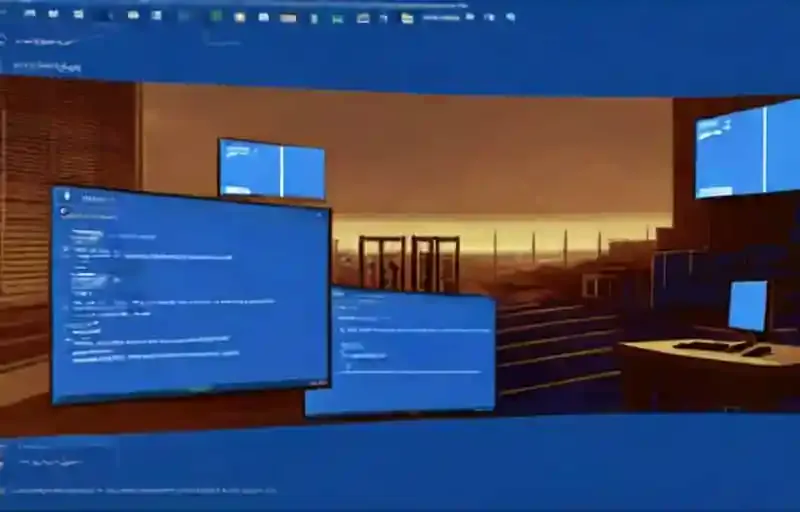
Sekrine se putsoa ho Windows ke eng? Mokhoa oa ho lokisa liphoso skrineng blue? Mona re hlalosa mokhoa oa ho lokisa bothata bona bo tloaelehileng ba Windows sehloohong sena. Phoso ea skrine ea blue ea Windows, kapa ka mantsoe a mang phoso ea "blue screen of death" (BSOD), ke ntho eo mosebelisi e mong le e mong oa Windows a kileng a kopana le eona bonyane hang. Hoa khopisa hobane hangata bothata bona bo thata ho bo rarolla 'me bo ka hlaha bo sa lebelloa.
Ha re hlahlobeng hore na ke eng e ka bakang phoso ea skrine ea blue ea Windows le tharollo.
Joang ho rarolla mathata le ho lokisa liphoso tsa skrineng sa blue blue?
Indçindekiler
Blue Screen of Death (BSoD), eo hape e tsejoang e le "screen blue", "stop error" kapa "system crash", e etsahala ka mor'a hore ho hlahe phoso e kholo eo Windows e ke keng ea e sebetsa le ho e rarolla.
Ka mohlala, nakong ea ts'ebetso ea ntlafatso ea Windows, u tla kopana le phoso ea skrine e putsoa ha komporo e qala kapa ha u sebelisa sesebelisoa ka mafolofolo. Karolo e nyahamisang ka ho fetisisa ke ha u bona feela mokokotlo o moputsoa o hlakileng le likhoutu tsa liphoso tseo u sa tsebeng moelelo oa tsona, ntle le tlhaiso-leseling e lekaneng ho fumana sesosa sa 'nete sa bothata.
Ka lehlohonolo, ho tloha Windows 10, BSOD e na le melaetsa e tobileng e hlalosang bothata, hammoho le tlhaloso e felletseng ea phoso. Windows E tla le "khoutu ea ho emisa" ea Windows (mongolo kapa hex) eo u ka e shebang ho Tšehetso. Skrine e putsoa ho Windows 10 kapa 11 e kanna ea bonts'a khoutu ea QR eo u ka e hlahlobang ho ithuta ho eketsehileng ka ho oa.
Le hoja ho se na karabo e tobileng phosong ea ho emisa, hoo e ka bang kamehla e amana le ntlafatso ea boleng kapa tšobotsi ho Windows, mokhanni ea sa tsoa kenngoa, lenaneo le sa lumellaneng, kapa taba e amanang le hardware.
Re tla hlalosa malebela a mang a ho lokisa skrine e putsoa ea Windows le ho fana ka tlhaiso-leseling bakeng sa likhoutu tse khethehileng tsa liphoso tsa skrini.
Li-skrini tse putsoa li ka hlaha ka mabaka a mangata, ao re tla a koahela ka tlase. Lisosa tse tloaelehileng tsa BSOD li kenyelletsa bakhanni ba fosahetseng, mathata a hardware, le liphoso tsa sistimi e sebetsang.
Liphetolelo tse ncha tsa Windows tse kang Windows 10 le 11 li tsitsitse ho feta liphetolelo tse fetileng, kahoo ka tšepo u ke ke ua kopana le li-skrini tse putsoa hangata. U lokela hape ho tseba hore skrine e putsoa e hlahang hang ha se bothata. Ka linako tse ling Windows e ema ka BSOD mme kamora ho e qala bocha e sebetsa hantle feela.
Ela hloko Khoutu ea hau ea Windows Blue Screen Stop
Kaha ho na le mefuta e mengata, ho thata ho bua ka mokhoa oa ho lokisa liphoso tsa skrine e putsoa ntle le ho tseba phoso e itseng eo u kopanang le eona. Ka hona, tsela e molemohali ea ho qala ho lokisa li-skrini tse putsoa ke ho tseba bothata ba sebele.
A BSOD ho Windows 10 le 11 e kenyelletsa sefahleho se soabileng sa sefahleho hammoho le molaetsa o bonolo oa phoso. Ka tlase mona ho na le sehokelo sa leqephe la tharollo ea bothata ba skrineng sa boputsoa ba Microsoft, khoutu ea QR e lebisang leqepheng leo, le a Emisa Khoutu U tla bona sebaka seo. Karolo ea bohlokoa ka ho fetisisa ke ho ela hloko khoutu ea ho emisa e thathamisitsoeng leqepheng, e tla u thusa ho fokotsa bothata ba hau. Kaha joale u se u tseba hore na bothata ba hau bo itseng ke bofe, u ka fetela ho litokiso tse nepahetseng tsa skrini se putsoa.
Ho na le likhoutu tse fetang 500 tsa liphoso tsamaisong ea Windows. Karolong e setseng ea sengoloa, mekhoa e meng e tla sebetsa hoo e batlang e le likhoutu tsena kaofela tsa liphoso e hlalositsoe. Ka hona, mekhoa eo re e hlalositseng e kanna ea sebetsa ho sa tsotelehe khoutu ea phoso eo u kopanang le eona.
Likhoutu tse atileng haholo tsa skrini se putsoa
Ho na le likhoutu tse fetang 500 tsa liphoso tsa BSOD, empa Critical Process Dead Stop Code (Critical Process Died) ke e 'ngoe ea liphoso tse atileng haholo. Mme hape Ts'ebetso e Bohlokoa e Shoele emisa khoutu, Mokhelo oa Tšebeletso ea Tsamaiso skrine e putsoa, Tsamaiso ea Khopolo BSOD, Mokhelo oa Lebenkele o sa Lebelloang emisa phoso ho Windows, Sesebelisoa sa Boot se sa fumaneheng liphoso, Boitsebiso bo fosahetseng ba Sisteme phoso, phoso ea skrine e putsoa 0x0000003BKhoutu ea phoso ea Windows 10 0xc00000e, HYPERVISOR_ERROR phoso ea skrine e putsoa le TŠEBELETSO EA BOHLOKOA HA E SA HLOKA Liphoso tse kang liphoso ke tse ling tsa liphoso tse atileng haholo.
Joale a re tšohleng mokhoa oa ho lokisa liphoso tse bolaeang skrineng sa blue.
Qala komporo ea hau bocha
Ke taba e hlakileng ntlheng ena, empa ho qala bocha ho ka lokisa palo e makatsang ea mathata ka komporo ea hau. Ha e le hantle, sena ke 'nete bakeng sa lisebelisoa tsohle tsa theknoloji, ho kenyeletsa le li-smartphone tsa hau.
Ho qala bocha ho hlakola mohopolo oa hau kapa lisebelisoa, ho hlophisa litlhophiso tsa sistimi hape, 'me ho hlakola li-cache le lifaele tse ling tsa nakoana. Ho qala bocha ho ka sebetsa ho tloha ha phoso ea "ts'ebetso e bohlokoa e shoele" e etsahala hobane ho na le phoso ka ts'ebetso.
Kahoo qala komporo ea hau bocha 'me u bone hore na e lokisa phoso.
Hlahloba Liphetoho tsa Haufinyane tsa Khomphuta
Boholo ba nako, o qala ho bona liphoso tsa skrineng se putsoa kamora ho etsa liphetoho ho sistimi ea hau. Liphetoho tse joalo li ka etsa hore tsamaiso e tsitsitseng e be bothata. Ho khetha seo u se fetotseng ho tla u thusa ho rarolla bothata.
Mohlala, haeba o kentse printa e ncha, leka ho ntša thapo ea printa khomphuteng ea hau ho bona hore na skrine e putsoa e tsoela pele. Haeba u sa tsoa tsamaisa apdeite ea Windows Eya ho Litlhophiso > Apdeite & Tshireletso > Windows Update > Sheba Apdeite History. tsamaea (Ho Windows 11 sena ke Litlhophiso> Windows Update> Nalane ea ntlafatso ka tlase).
Leqepheng le latelang la lenane Tlanya Uninstall liapdeite. Tobetsa 'me u ntše ntlafatso ea morao-rao ho bona hore na sena se lokisa bothata.
Ho joalo le ka software. Haeba u qalile ho hlokomela li-skrini tse putsoa ka mor'a ho kenya lenaneo le lecha, leka ho tlosa sesebelisoa ho tsoa ho Windows 'me u bone hore na seo se lokisa mathata a hau.
Sheba lintlafatso tsa Windows le Driver
Leha lintlafatso tse mpe ka linako tse ling li ka baka mathata, hangata Microsoft le likhamphani tsa mokha oa boraro li fana ka lintlafatso ho lokisa mathata a joalo. Litlhophiso > Ntlafatsa & Tshireletso > Windows Update (ho Windows 11 Litlhophiso > Windows Update ) 'me u sebelise lintlafatso life kapa life tse emetseng haeba tokiso e ka ba teng.
Ho bohlokoa hape ho hlahloba bakhanni ba hau kaha hangata e ka ba mohloli oa Windows 10 li-skrini tse putsoa. Ho etsa sena, tobetsa ho bula menyetla ea basebelisi ba matla. Hlōla + X (kapa tobetsa ka ho le letona konopo ea Qala). Ebe u bula sesebelisoa sena Motsamaisi oa sesebelisoa khetha.
Mona, sheba li-icon tsa kgutlotharo tse mosehla ho keno efe kapa efe, e bontshang bothata le mokganni. U lokela ho hlahloba habeli lisebelisoa leha e le life tse hlahang ka sena kaha u ka 'na ua hloka ho kenya mokhanni hape kapa ho ntša sesebelisoa.
Matha Tsamaiso ea Tsamaiso
Sebopeho sa Ts'ebetso ea Ts'ebetso ho Windows se u lumella ho khutlisetsa sistimi ea hau maemong a eona a pele. Ke sesebelisoa sa ho rarolla mathata hobane se bonolo ho se sebelisa ebile se u lumella ho bona hore na bothata ba hau bo thehiloe ho software.
ho menu ea ho qala ho hlaphoheloa tlanya le ho hlaha Bula karolo ea "Recovery Control Panel". Mona, ho qala sesebelisoa Tobetsa Open System Restore. Tsoela pele Hang ha u e tobetsa u tla bona lethathamo la lintlha tsa tsosoloso tseo u ka li khutlisetsang ho tsona. Khetha e le 'ngoe' me haeba u batla ho bona hore na ke software efe e tla fetoha Tobetsa Scan bakeng sa mananeo a amehileng.
Running System Restore e ke ke ea ama lifaele tsa hau, empa e tla tlosa li-driver kapa software eo u e kentseng ka mor'a hore sebaka sa ho tsosolosa se thehoe. E boetse e kenya hape eng kapa eng eo o e tlositseng ho tloha ka nako eo.
Hang ha o netefatsa hore sistimi ea hau e tsosolositsoe, o ka qala ts'ebetso. Sena se tla nka metsotso e seng mekae, ka mor'a moo u tla khutlela tsamaisong ea hau joalokaha e ne e le ka nako eo. Haeba u sa fumane skrine e putsoa kamora sena, bothata ba hau bo kanna ba amana le software.
Lekola Hardware ea Khomphutha ea Hau
Haeba u sa utloisise hore na ke hobane'ng ha u kopana le skrine e putsoa ea lefu, joale u lokela ho hlahloba likarolo tsa 'mele tsa komporo ea hau. Ka linako tse ling thupa e fosahetseng ea RAM kapa karolo e 'ngoe e mpe e ka baka skrine e putsoa.
Malware Scan
Malware e ka senya lifaele tsa hau tsa sistimi ea Windows mme ea baka skrine e putsoa. Ho qoba ntho e kang ena, o lokela ho hlahloba livaerase.
Re khothaletsa hore o sebelise lenaneo le nepahetseng la antivirus ho skena. Sena se tla batla software efe kapa efe e mabifi mme e tlose bakeng sa hau. Haeba e fumana ntho leha e le efe, qala hape ka mor'a ho hloekisa 'me u bone hore na liphoso tsa hau tsa skrine tse putsoa li felile.
Qala ka mokhoa o bolokehileng
Ho ipapisitse le ho teba ha bothata ba hau, o ka etsa mehato eohle e kaholimo ea ho rarolla mathata ha o ntse o sebelisa Windows joalo ka tloaelo. Leha ho le joalo, haeba u na le bothata bo tebileng, liphoso tsa skrine tse putsoa li ka u thibela ho sebetsa ka mokhoa o tloaelehileng. Tabeng ena, o hloka ho qala ka mokhoa o sireletsehileng.
Mokhoa o bolokehileng o o lumella ho kenya tlhophiso ea mantlha ea Windows e kenyelletsang feela lintlha tsa bohlokoa tse hlokang ho sebetsa. Liphetolelo tsa Windows li na le "Mokhoa o bolokehileng", tikoloho e laelang bakhanni ba bohlokoa le lits'ebeletso tse hlokahalang ho fihlella komporo ho lokisa mathata afe kapa afe, ho kenyelletsa le likotsi tsa sistimi. Sena se thibela lits'ebetso tsa motho oa boraro ho kena-kenana le ts'ebetso e tloaelehileng. Haeba o ka matha ka mokhoa o bolokehileng ntle le ho kopana le skrine e putsoa, bothata bo ka bakoa ke ts'ebeliso kapa ts'ebeletso e kentsoeng.
Ha o ntse o le maemong a bolokehileng, o ka tsamaisa skena sa malware, sebelisa System Restore le ho lokisa bothata joalo ka ha re buile pejana.
Ntlafatsa Bakhanni ba Sisteme
Windows Update e boloka bakhanni ba sistimi ea hau ba ntse ba le teng. Ho iketsetsa ts'ebetso ho bolela hore bakhanni ba sistimi ea hau ha ba na monyetla oa ho oela ka morao ho mefuta e khothalelitsoeng.
Ho sheba lintlha tsa morao-rao tsa mokhanni oa hau:
- Apdeita & Tshireletso > Windows Update > Sheba nalane ea ntlafatso E-ea ho. Lintlafatso tsa moraorao tsa bakhanni li hlaha mona.
- Joale tobetsa konopo ea ho batla ea Start menu. Tlanya molaoli oa sesebelisoa ebe u khetha Papali e ntle ka ho fetisisa.
- Tsamaisetsa tlase lethathamong mme o hlahlobe letshwao la phoso. Haeba ho se letho le etsahalang, boemo ba mokhanni oa hau mohlomong ha se sesosa sa bothata.
- Haeba ho na le letšoao la "temoso" le mosehla, bula karohano u sebelisa motsu o theohang, ebe o tobetsa ka ho le letona ho drive e nang le mathata le Ntlafatsa mokhanni Khetha .
- Ho lumella Windows hore e iketsetse ts'ebetso ea ntlafatso bakeng sa hau Kgetha Batla ka ho iketsa bakeng sa software e ntlafalitsoeng ya mokganni. khetha.
Matha Windows 10 Sesebelisoa sa Tlhahlobo ea Memori
U ka sebelisa sesebelisoa se kopaneng sa Windows Memory Diagnostics ho lekola hore na RAM ea sistimi ea hau e sebetsa hantle. Sesebelisoa sa Memory Diagnostic se sebetsa kamora hore sistimi e qale hape. E lekola memori ea sistimi ea hau bakeng sa liphoso ebe e boloka scan ninete faeleng ea mongolo bakeng sa tlhahlobo.
Ka har'a bareng ea hau ea ho batla ea Start menu Windows Memory Diagnostics thaepa 'me u khethe e tšoanang hantle.
U na le likhetho tse peli: qala hape hang-hang 'me u tsamaise lisebelisoa, kapa u sete lisebelisoa tse tla sebetsa ka mor'a ho qala bocha. Ha u ntse u leka ho lokisa li-BSOD tsa memori ea hau, boloka litokomane tsa bohlokoa 'me u qalise sistimi ea hau hang hang. Windows Memory Diagnostics e sebetsa hang ka mor'a ho qala bocha.
Tlosa Antivirus ea hau
Software ea hau ea antivirus e kanna ea kena-kenana le sistimi ea hau mme ea baka phoso. Leka ho tima antivirus ea hau ka nakoana 'me u hlahlobe hore na phoso e ntse e tsoela pele. Mokhoa oa ho tima sena o tla fapana ho latela software ea hau, empa mohlomong e tla ba kae-kae litlhophisong tsa lenaneo.
Haeba u sebelisa Windows Defender, e tima ka tsela e latelang:
- Windows key + I ho bula litlhophiso Tobetsa linotlolo.
- Nchafatso le Tshireletso (Windows 10) kapa Lekunutu le tshireletso Eya ho (Windows 11).
- Windows Security > Tšireletso ea kokoana-hloko le tšoso khetha.
- Litlhophiso tsa ts'ireletso ea vaerase le ts'ireletso tlasa Laola litlhophiso Tobetsa.
- Koala tšireletso ea nako ea sebele Tsamaisa ho.
Ntle le moo, haeba u sebelisa software ea antivirus ea motho oa boraro, u ka leka ho e hlakola ka botlalo. Bula Litlhophiso le dikopo > Ho ea ho Lisebelisoa le likarolo Tobetsa Windows Key + I Tobetsa . Fumana software ea hau ea antivirus lethathamong, e tobetse, ebe joale Tlosa Tobetsa .
Ehlile, ho siea sistimi ea hau e sa sireletseha ha se mokhoa o motle ka ho fetisisa. Haeba sena se sa rarolle phoso e sa Lebelloang ea Mokhelo oa Lebenkele, bula sesebelisoa sa hau sa antivirus ho thusa ho boloka komporo ea hau e bolokehile.
Koala Fast Startup
Ho qala ka potlako ke tšobotsi e nolofalitsoeng ke kamehla ho hona joale Windows 10/11 litsamaiso. Ka sena, komporo ea hau e sebelisa mofuta oa hibernation ho fana ka lebelo le potlakileng la boot, haholo ho hard disk drive.
Le hoja e le ntle, e ka etsa hore bakhanni ba bang ba se ke ba laela hantle, e leng se lebisang phosong e sa Lebelloang ea Lebenkele. Ka hona, ho bohlokoa ho thibela ho qala ka potlako ho bona hore na ho tlosa phoso.
Khoasolla hape lifaele tsa ho kenya
Ka linako tse ling, haeba u sebelisa khetho ea Windows Update ho ntlafatsa sesebelisoa, u ka bona Blue Screen of Death ha lifaele tsa ho kenya li senyeha nakong ea ts'ebetso ea ho jarolla. Tabeng ena, o ka etsa hore sistimi e khoasolle likotoana tsa ntlafatso ka ho sebelisa sesebelisoa sa Litlhophiso ho hlakola lifaele tse fetileng.
Ho jarolla lifaele tsa ntlafatso ka Windows Update, sebelisa mehato ena:
- litlhophiso lapile.
- ho tsamaiso Tobetsa.
- ho Boloka Tobetsa.
- Tlas'a karohano ea koloi e ka sehloohong lifaele tsa nakoana Tobetsa .
- Hlakola likhetho tse seng li khethiloe.
- "Lifaele tsa nakoana tsa ho kenya Windows" Sheba khetho.
- tlosa lifaele Tobetsa konopo .
- Kamora ho qeta mehato, bula litlhophiso tsa Windows Update 'me u tsoele pele ka mehato ea ho ntlafatsa komporo hape.
Haeba u tsoela pele ho ba le bothata bo tšoanang, u lokela ho nahana ka ho sebelisa sesebelisoa sa Update Assistant ho ntlafatsa sebakeng seo. Haeba sesebelisoa se sa sebetse, leka ho sebelisa Media Creation Tool ho theha mecha ea phatlalatso ho kenya mofuta o mocha oa Windows 10.
Hakolla lisebelisoa tse sa hlokahaleng
Windows e ka boela ea senyeha ka lebaka la bothata bo amanang le hardware. Ka lebaka leo, kamehla ho kgothaletswa ho hakolla lisebelisoa tsohle tse sa hlokahaleng, ho kenyelletsa le li-hard drive, li-printer, li-monitor tsa bobeli, lifono le lisebelisoa tse ling tsa USB kapa tsa Bluetooth, pele u tsoela pele ka ho kenya ho fokotsa monyetla oa liphoso.
Ha bothata bo se bo rarollotsoe, o ka hokahanya li-peripheral ka nako efe kapa efe. Haeba bothata bo ntse bo tsoela pele, ho ka 'na ha e-ba le bothata ba ho lumellana. Hangata o ka lokisa bothata bona ka ho khoasolla le ho kenya mofuta o mocha oa mokhanni ho tsoa webosaeteng ea tšehetso ea moetsi oa hau.
Hlahloba tšenyo
Litlhahlobo tse peli li bohlokoa ho hlahloba tšenyo: SFC scan le hard drive scan.
Mona ke mokhoa oa ho tsamaisa scan ninete ea System File Checker (SFC), e supang le ho lokisa lifaele tsa sistimi e senyehileng kapa e sieo:
- ho keyboard ea hau Senotlolo sa logo ea Windows Tobetsa .
- Litlhophiso tsa sistimi moleng oa ho batla Command Prompt Tlanya ” (kapa cmd).
- Right tobetsa sephetho le Matha joalo ka Motsamaisi khetha . Haeba o lakatsa ho joalo kapa HO LOKILE Tobetsa .
- Command Prompt ho fensetere ea puisano sfc / scannow lehlabula . kena Hang ha o tobetsa scan, e tla sebetsa ka bo eona ebe e phethela litokiso.
Mona ke mokhoa oa ho etsa scan bakeng sa tšenyo ea hard drive:
- ho keyboard ea hau Senotlolo sa logo ea Windows Tobetsa .
- Litlhophiso tsa sistimi moleng oa ho batla Command Prompt Tlanya ” (kapa cmd).
- Right tobetsa sephetho le Matha joalo ka Motsamaisi khetha . Haeba o lakatsa ho joalo kapa HO LOKILE Tobetsa .
- Command Prompt ho fensetere ea puisano chkdsk / r lehlabula . kena Hang ha o tobetsa scan, e tla sebetsa ka bo eona ebe e phethela litokiso.
Sheba RAM ea hau
RAM ea komporo e ka senyeha ha nako e ntse e feta, ea baka mathata a ts'ebetso joalo ka BSOD. U ka tsamaisa licheke tsa tloaelo ka Windows Memory Diagnostics ho netefatsa hore RAM ea hau e sebetsa ka moo e lokelang. Windows Memory Diagnostics ha e khone ho lokisa, empa ho skena ho ka bona mathata le ho thusa ho qoba liteko tsa kamoso tsa ho supa mohopolo o senyehileng.
Mona ke mokhoa oa ho tsamaisa tlhahlobo ea Windows Memory Diagnostic:
- ho keyboard ea hau Senotlolo sa logo ea Windows Tobetsa.
- Litlhophiso tsa sistimi moleng oa ho batla Windows Memory Diagnostics "Lehlabuleng. Tobetsa sephetho.
- Ha Windows Memory Diagnostics pop-up e hlaha Tobetsa ho Restart hona joale 'me u hlahlobe mathata. Tobetsa. Ho tla nka metsotso e ka bang 10 hore sesebelisoa se etse liteko le ho hlahloba mathata a mohopolo.
- Haeba phoso e fumanoa Teko e atolositsoeng U ka 'na ua batla ho matha . Ho etsa sena, qala ka ho latela mehato ea pele ho isa ho e meraro hape.
- Ha komporo ea hau e qala hape, Dikgetho tse tsoetseng pele ho ea skrineng F1 Tobetsa o tshware konopo.
- Motsoako oa Teko E-ea ho. Eketsehile Sebelisa linotlolo tsa metsu ho ea ho khetho ea teko. F10 ho khetha Tobetsa konopo. Teko ena e tla nka metsotso e ka bang 30.
- Sebali sa Ketsahalo maemo a ketsahalo ka ho etela le ho hlahloba lintlha tse sa rarolloang tsa liphoso. Leha ho le joalo ve ba ela hloko temoso U ka hlahloba liphoso ka botlalo ka ho li sefa ho kenyelletsa.
Qeto ea ho qetela: Kenya Windows hape
Haeba u lekile mehato eohle e ka holimo 'me u sitoa ho lokisa skrine e putsoa, leka ho tsosolosa Windows ho hard drive e hlophisitsoeng. Ona ke mohato o moholo empa o tla lokisa bothata ba skrine ea phoso e putsoa ntle le haeba hardware ea hau e fosahetse.
Ntle le haeba o na le bekapo Hlokomela hore ho kenya Windows bocha ho tla fella ka tahlehelo ea lifaele tsohle tsa hau le data ea mosebelisi. Se lebale. Haeba ha u so etse bekapo haufinyane, ho na le lisebelisoa tsa software tsa mokha oa boraro tse ka u thusang ho kopanya drive ea hau ho HDD ea kantle kapa SSD. U ka leka ho sebelisa tsena ho boloka lifaele tsa hau tsa lekunutu.
Likhoutu tse tloaelehileng tsa ho emisa Windows
Phoso ea skrine e putsoa ho Windows hangata e tla le letoto la mongolo o bitsoang "Windows stop code" e thathamisang bothata. Stop code e ka u thusa ho lokisa bothata le ho bo thibela ho etsahala hape.
Mona ke lethathamo la likhoutu tsa ho emisa tseo u ka li fumanang skrineng se putsoa ho Windows 10 kapa 11:
CRITICAL_PROCESS_DIED Phoso
Phoso ea "CRITICAL_PROCESS_DIED" ke mofuta o tebileng oa phoso e fumanoeng sistimi e sebetsang ea Windows. Phoso ena e bontša hore ts'ebetso e felisitsoe kapa e senyehile ka tšohanyetso. Lisosa tsa phoso ena hangata li bakoa ke mathata a hardware kapa software. Ho phaella moo, khoutu ena e bontša hore e 'ngoe ea lifaele tsa bohlokoa tsa Windows (svchost.exe) ha e sebetse hantle. Phoso ena e kanna ea ba e etsahetse hobane u timme tšebetso ena ho Task Manager. Pele o emisa mosebetsi o sa tsejoeng, Google lebitso la ts'ebetso.
SYSTEM_THREAD_EXCEPTION_NOT_HANDLED Phoso
Hangata sena se ka etsahala ha ntlafatso ea karolo e sa sebelisane hantle le Windows eohle. Ho khutlisa ntlafatso ea mokhanni e kentsoeng haufinyane ho ka lokisa bothata. Hangata phoso ea "SYSTEM_THREAD_EXCEPTION_NOT_HANDLED" e bakoa ke mathata a bakhanni kapa ho se lumellane ha software. Lisosa tsa phoso ena li ka kenyelletsa bakhanni ba fosahetseng, bobolu ho lifaele tsa sistimi, ho se lumellane ha hardware, kapa ts'ebeletso ea sistimi e sa sebetseng hantle.
IRQL_NOT_LESS_OR_EQUAL Phoso
Faele ea sistimi kapa mokhanni oa sesebelisoa o kopa memori e fetang e fumanehang. Ho fumana software e ntle ea ntlafatso ea mokhanni kapa ho sebelisa skena ho lokisa lifaele tsa sistimi e senyehileng ho ka thusa ho sena.
VIDEO_TDR_TIMEOUT_DETECTED Phoso
Sena se bolela hore GPU ea hau e se e fihlile pheletsong 'me ha e khone ho sebetsana le bongata ba data e fanoeng ho eona. Ekaba oa e jarisa kapa ho na le bothata ka li-driver tsa hau tsa litšoantšo.
PAGE_FAULT_IN_NONPAGED_AREA Phoso
Khomphuta ea hau e kopa karolo ea mohopolo oa hau e sieo hobane RAM e 'ngoe e emisitse ho sebetsa kapa ho bile le phoso ts'ebetsong ea sistimi eo ho buuoang ka eona. PAGE_FAULT_IN_NONPAGED_AREA" phoso ke mofuta o tebileng oa phoso e fumanoeng tsamaisong ea Windows 'me hangata e bontša bothata ba ho laola mohopolo. Lisosa tsa phoso ena li kenyelletsa mathata a hardware, ho se lumellane ha software, liphoso tsa mohopolo, kapa mathata a mokhanni.
SYSTEM_SERVICE_EXCEPTION Phoso
Skrine sena se seputsoa se tla bonts'a faele e hlileng e bakang phoso, empa haeba e le faele ea sistimi eseng mokhanni oa sesebelisoa, o kanna oa sitoa ho lokisa bothata ntle le ho kenya Windows hape. Hangata phoso ea "SYSTEM_SERVICE_EXCEPTION" e bakoa ke mathata a software kapa a mokhanni. Lisosa tse tloaelehileng tsa phoso ena li kenyelletsa bakhanni ba fosahetseng, software e fosahetseng, kapa ts'ebeletso ea sistimi e sa sebetseng hantle.
Phoso ea DPC_WATCHDOG_VIOLATION
Molaetsa ona oa phoso oa Windows o bolela hore faele ea bohlokoa e nang le sesebelisoa sa hau kapa sistimi ea ts'ebetso e kanna ea senyeha. Phoso ea DPC_WATCHDOG_VIOLATION ke mofuta o ikhethileng oa Windows Blue Screen of Death (BSOD) e bonts'ang bothata ka Delayed Procedure Call (DPC). Li-DPC ha e le hantle ke mesebetsi e reriloeng ke bakhanni ba lisebelisoa ho sebetsa hamorao. Phoso ena e etsahala ha DPC e nka nako e telele ho qeta, e etsa hore Windows e felloe ke nako le ho senyeha.
Phoso ea NTFS_FILE_SYSTEM
Khoutu ena ea phoso e bolela hore ka sebele ho na le bothata ka hard drive ea hau. U ka lokisa bothata 'me ua bo thibela hore bo se ke ba baka phoso ka ho sebelisa chkdsk scan ho disk ea hau. Phoso ea NTFS_FILE_SYSTEM e ka hlaha ka lebaka la likarolo tse mpe ho hard disk kapa SSD kapa mathata a sistimi ea faele. U ka sebelisa lisebelisoa tse hahiloeng ka har'a Windows ho hlahloba liphoso tsa disk. U ka sebelisa taelo ea "CHKDSK" kapa "Disk processor" bakeng sa sena.
DATA_BUS_ERROR Phoso
Sena se bolela hore karolo ea hardware ha e hokahane hantle le komporo ea hau. Sena se ka bakoa ke hore ha sea kengoa hantle kapa karolo ka boeona e robehile kapa e na le phoso. "DATA_BUS_ERROR" ke mofuta oa phoso ea skrine e putsoa ea Windows 'me hangata e bakoa ke mathata a hardware kapa a amanang le mohopolo. Lisosa tse atileng haholo tsa phoso ena li kenyelletsa mojule o mobe oa memori, ho se lumellane ha memori, litaba tsa mokhanni, kapa ho se lumellane ha hardware.
